2 Cara Download Microsoft Edge Offline Installer
Microsoft Edge diluncurkan pada tanggal 29 April 2015 yang lalu, namun dalam waktu beberapa tahun kemudian Browser ini mampu bersaing dengan Browser-Browser populer yang telah lebih dulu.
Dari namanya mungkin sudah dapat ditebak, ya Edge merupakan Browser yang dikembangkan oleh perusahaan Microsoft, perusahaan yang merupakan pengembang Sistem Operasi Windows.
Pada Sistem Operasi Windows versi terbaru (Windows 11), Microsoft Edge menjadi Browser bawaan dan sudah tersedia ketika Laptop/PC baru selesai melakukan Instalasi.
Sementara untuk Versi Windows di bawahnya, untuk menggunakan Browser ini pengguna harus melakukan Instalasi sendiri.
Microsoft Edge Menggantikan Internet Explorer
Pada OS Windows sebarannya memiliki Browser Default sendiri yaitu Internet Explorer. Namun Microsoft selaku pengembang akan menggantikan Internet Explorer dengan Edge.
Pada tanggal 15 Juni 2022 yang lalu Microsoft telah mulai menghentikan dukungannya terhadap Internet Explorer. Selanjutnya Browser ini sudah tidak tersedia pada Windows 10 tertentu dan pada Windows 11.
Karena sudah tidak mendapatkan Support, maka banyak yang menyarankan agar tidak menggunakan Browser Internet Explorer.
Sebab jika ada celah keamanan tidak akan diperbaiki atau ditambal, dan jika hal tersebut terjadi maka akan sangat berbahaya bagi pengguna.
Oleh sebab itu Microsoft sendiri sangat menyarankan bagi pengguna Internet Explorer untuk berpindah ke Microsoft Edge.
Nah jika kalian berencana untuk menggunakan Microsoft Edge, lewat artikel ini saya akan mencoba berbagi tutorial bagaimana cara men-download Microsoft Edge Offline Installer langsung dari situs Microsoft.
Baca juga: Download Mozilla Firefox Offline Installer dari Website Resminya
Cara Download Microsoft Edge Offline Installer
Dalam men-download file Instalasi Microsoft Edge ada dua opsi yang dapat dipilih, pertama untuk versi paling terbaru dan yang kedua bisa menentukan versi berapa Edge yang ingin di Download.
1. Download Microsoft Edge Versi Terbaru
Pada cara pertama ini untuk men-download Microsoft Edge versi terbaru, sesuai yang tersedia dari Microsoft. Berikut langkah-langkahnya:
- Buka Browser
- Kunjungi Alamat URL Berikut: https://www.microsoft.com/id-id/edge/business/download?form=MA13FJ
- Scroll Ke Bawah dan Cari Versi Terbaru
- Tentukan Sistem Operasi dan Kemudian Pilih Unduh
Dalam contoh di sini misalnya saya ingin mengunduh Microsoft Edge untuk Sistem Operasi Windows 64 bit. - Pada Pernyataan Privasi, Silakan Pilih Terima dan Unduh
- Tunggu Proses Unduh Hingga Selesai
- Selesai
Sampai di sini kalian telah berhasil men-dowsnload file Instalasi Microsoft Edge versi terbaru, yang selanjutnya dapat digunakan untuk melakukan Instalasi Edge pada perangkat kalian.
2. Download Microsoft Edge Versi Tertentu
Kemudian Microsoft juga menyediakan opsi apabila ingin menggunakan Edge versi tertentu, pengguna dapat memilih versi berapa yang ingin digunakan.
Berikut caranya:
- Buka Browser
- Kunjungi Alamat URL Berikut: https://www.microsoft.com/id-id/edge/business/download?form=MA13FJ
- Scroll Halaman Ke Bawah dan Cari, Mencari Versi Edge yang lebih lama?
- Kemudian Tentukan Versi, Build, dan Platform
- Untuk Selanjutnya Tinggal Klik Unduh
- Pada Pernyataan Privasi, Silakan Pilih Terima dan Unduh
- Tunggu Proses Download
- Selesai
Baca Juga: 2 Cara Download Dan Install Opera Browser di Laptop Windows
Itulah tutorial sederhana mengenai bagaimana cara Download Microsoft Edge Offline Installer langsung dari situs resmi Microsoft.
Untuk Microsoft Edge Offline Installer sendiri yaitu nantinya file dapat digunakan untuk melakukan Instalasi tanpa harus terkoneksi ke Internet.
Tentu ini akan menjadi kemudahan sendiri, karena jika ingin melakukan Instalasi Edge pada perangkat yang berbeda tinggal memindahkan file Offline Installer tersebut, tanpa harus men-download lagi.
Kemudian jika versi yang di Download merupakan versi terbaru maka bisa juga digunakan untuk melakukan Update Microsoft Edge yang masih ter-install dengan versi lama pada perangkat.
Sekian dan semoga membantu ……….




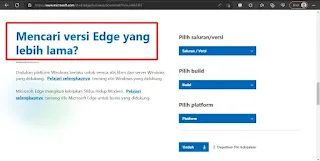


Posting Komentar untuk "2 Cara Download Microsoft Edge Offline Installer"
Posting Komentar